Phân hệ Kế toán
Đã hoàn thành
-
Tổng quan
-
Hướng dẫn cơ bản
-
Tab Khách hàng
-
- Tham gia khóa học này để truy cập tài nguyên
- Quiz
-
- Tham gia khóa học này để truy cập tài nguyên
- Quiz
-
- Tham gia khóa học này để truy cập tài nguyên
- Quiz
-
- Tham gia khóa học này để truy cập tài nguyên
- Quiz
-
- Tham gia khóa học này để truy cập tài nguyên
- Quiz
-
-
Tab Kế toán
-
Tab Nhà cung cấp
-
Tab Báo cáo
-
Tab Cấu hình
Lập hóa đơn nhà cung cấp
Lập hóa đơn nhà cung cấp
Quản lý hóa đơn Nhà cung cấp trong Phân hệ Kế toán sẽ được tích hợp và liên kết với phân hệ Mua hàng hoặc cũng có thể sử dụng một cách độc lập. Do đó, tính năng quản lý hóa đơn Nhà cung cấp có thể thực hiện được từ hai phân hệ Mua hàng và Kế toán.
Xuất hóa đơn từ phân hệ Mua hàng
Hóa đơn Nhà cung cấp được tạo từ đơn mua sẽ kế thừa các nội dung như sản phẩm, đơn giá, thuế, điều khoản thanh toán, v.v.. của đơn mua.
Tùy vào chính sách xuất hóa đơn của sản phẩm là theo số lượng đặt hay nhận dẫn đến cách thức xuất hóa đơn sẽ khác nhau. Tham khảo bài viết > 📄 Kiểm soát xuất hóa đơn NCC
Hóa đơn mua hàng dựa theo số lượng đặt hàng
Với lựa chọn Xuất hoá đơn theo số lượng đặt hàng thì sau khi xác nhận Yêu cầu báo giá để chuyển thành Đơn mua, Phân hệ sẽ gợi ý hành động tiếp theo bạn có thể làm (nút được highlight) là tạo hóa đơn bằng cách nhấn vào nút Tạo hóa đơn.
Lúc này hệ thống sẽ tạo một hóa đơn Nhà cung cấp dưới dạng dự thảo và số lượng sản phẩm trên hóa đơn được gợi ý bằng chính là số lượng bạn đã đặt mua hàng.
Hóa đơn mua hàng dựa theo số lượng nhận hàng
Với lựa chọn Xuất hóa đơn theo số lượng đã nhận thì sau khi xác nhận Yêu cầu báo giá, Phân hệ sẽ chỉ gợi ý hành động tiếp theo bạn có thể làm là nhập số lượng nhận hàng. Chọn nhận sản phẩm để tiến hành nhận hàng.
Nếu bạn vẫn cố tình xuất hóa đơn mà chưa có số lượng nhận hàng thì Phân hệ sẽ hiển thị cảnh báo.
Trên giao diện đơn mua, tại tab Thông tin khác bạn theo dõi tình trạng hóa đơn của đơn mua tại trường Trạng thái thanh toán.
Các trạng thái thanh toán bao gồm:
- Chưa có hóa đơn: Chưa có đủ thông tin để xuất hóa đơn. Ví dụ như đối với lựa chọn theo số lượng đã nhận thì hiện tại chưa nhận được hàng.
- Chờ hóa đơn: Đã đủ thông tin để xuất hóa đơn nhưng chưa xuất hóa đơn
- Đã thanh toán hết: Hóa đơn đã được xuất.
Xuất hóa đơn từ Phân hệ Kế toán
Để tạo hóa đơn Nhà cung cấp bạn có thể truy cập Kế toán ‣ Nhà cung cấp ‣ Hóa đơn NCC ‣ Mới:
hoặc đi từ giao diện Bảng thông tin ‣ Hóa đơn Nhà cung cấp ‣ Tạo thủ công:
Một giao diện về hóa đơn chi tiết sẽ được mở ra:
Trong đó, bạn sẽ cần lưu ý các thông tin sau:
- Số hóa đơn tự sinh của hệ thống;
- Số hóa đơn giá trị gia tăng: Số hóa đơn giá trị gia tăng cho mục đích định danh hóa đơn theo luật định.
- Thông tin của Nhà cung cấp:
- Nhà cung cấp: Chọn trong danh sách Nhà cung cấp của bạn.
- Mã/ Số hóa đơn: Nhập số ký hiệu hóa đơn giá trị gia tăng.
- Tự động hoàn thành: Lựa chọn trong danh sách các hóa đơn của cùng Nhà cung cấp nếu bạn muốn kế thừa toàn bộ nội dung của các hóa đơn đó ở trên hóa đơn hiện tại.
- Thông tin về Ngày hóa đơn:
- Ngày hóa đơn: Ngày thực tế hóa đơn.
- Ngày kế toán: Ngày thực hiện hạch toán hóa đơn, vào sổ hóa đơn.
- Tham chiếu thanh toán: Tham chiếu thanh toán thể hiện ở nhãn của tài khoản phải trả trên các báo cáo Sổ cái tài khoản, Sổ chi tiết tài khoản,v.v..
- Tài khoản ngân hàng người nhận: Tài khoản ngân hàng của Nhà cung cấp được thiết lập trên Liên hệ của Nhà cung cấp.
- Sổ nhật ký: Lựa chọn sổ nhật ký ghi nhận hóa đơn Nhà cung cấp.
- Tab Chi tiết hóa đơn: Ghi nhận các thông tin liên quan đến sản phẩm dịch vụ của Nhà cung cấp:
- Bạn ấn vào Thêm một dòng để lựa chọn:
- Sản phẩm: Lựa chọn trong danh sách sản phẩm, dịch vụ của bạn hoặc có thể tạo mới.
- Nhãn: Thêm mô tả chi tiết về sản phẩm được chọn.
- Tài khoản: Là tài khoản chi phí được hạch toán khi hóa đơn Nhà cung cấp được xác nhận.
- Số lượng: Số lượng sản phẩm/ dịch vụ.
- Đơn vị: Đơn vị mua hàng của sản phẩm/ dịch vụ.
- Giá: Giá mua sản phẩm/ dịch vụ.
- Thuế: Các loại thuế được áp dụng cho hóa đơn này. Bạn có thể lựa chọn trong danh sách các loại thuế được thiết lập trước đó.
- Thành tiền: Tổng giá trị trước thuế của hóa đơn.
- Khi nhập đơn giá sản phẩm/dịch vụ và thuế áp dụng thì giá trị trước thuế, giá trị thuế và tổng giá trị hóa đơn sẽ được tự động tính toán.
- Ngoài ra, bạn cũng có thể ghi nhận các điều khoản khác như giao hàng, bảo quản, v.v..tại ô Điều khoản và Điều kiện.
-
Tab Chi tiết bút toán: Để xem phát sinh kế toán sinh ra từ hóa đơn
- Tab Thông tin khác: Các thông tin khác về kế toán:
- Điều khoản thương mại quốc tế: Lựa chọn trong danh sách Điều khoản thương mại quốc tế nếu đây là đơn mua nhập khẩu.
- Vị thế tài chính: Lựa chọn vị thế tài khoá áp dụng cho hóa đơn của Nhà cung cấp này.
- Tự động vào sổ: Khi bạn kích hoạt tính năng này thì hóa đơn sẽ được tự động vào sổ tại ngày kế toán.
- Để kiểm tra: Trường hợp nếu bạn chưa chắc chắn về các thông tin trên hóa đơn, bạn có thể kích hoạt tính năng này để đánh dấu và kiểm tra lại sau.
Xác nhận hóa đơn NCC
Khi hóa đơn được xác nhận thì các bút toán liên quan đến hóa đơn sẽ được tự động vào sổ. Để xem bút toán phát sinh, bạn có thể xem tại tab Hạng mục bút toán:
Khi đó, bạn có thể xem Báo cáo Kết quả kinh doanh , Bảng cân đối kế toán hay Bảng cân đối phát sinh để kiểm tra sự ảnh hưởng của bút toán phát sinh đến số liệu chung của kế toán.
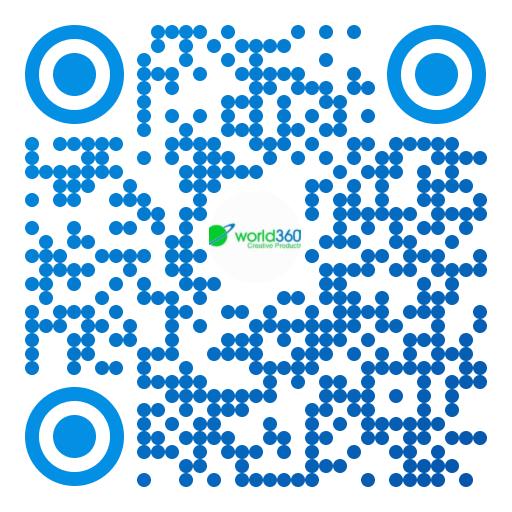 | 360 CORPORATION Tel: +84 836 360 360/+84 888 102 360 Email: [email protected] / [email protected] BNI CSJ Member / Member of BNI (Business Networks International) Thành viên ban đối ngoại Hội Doanh Nhân Trẻ Vũng Tàu [BR-VT] |
Hiện tại không có cảm nhận.